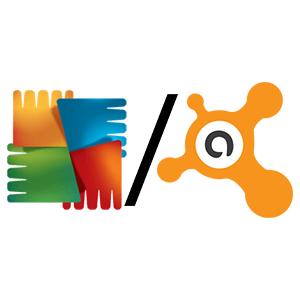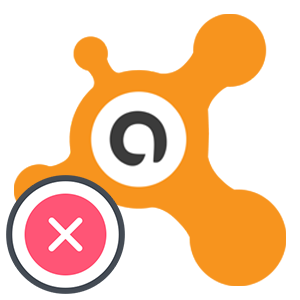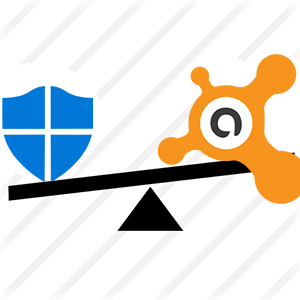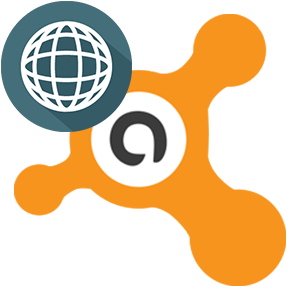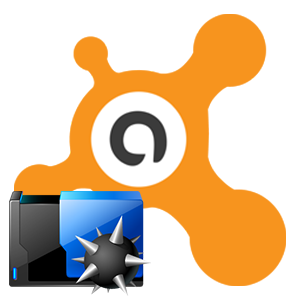Время от времени Аваст отмечает некоторые безвредные файлы или программы как вирусные, а потом помещает в карантин. Оттуда их можно восстановить, но это трата времени. И чтобы подобной ситуации не произошло, пользователю стоит знать, как в Avast добавить в исключения.
Руководство
Сама по себе процедура предельно простая. Вам только нужно знать, где в Проводнике Windows находится файл, папка или программа, которую нужно оградить от излишней защиты антивируса. Это единственное условие.
Теперь уже перейдем к пошаговой инструкции:
- Откройте главное окно программы с помощью ярлыка или дважды кликнув по ее иконке в системном трее.
- На верхней панели нажмите на опцию «Меню».
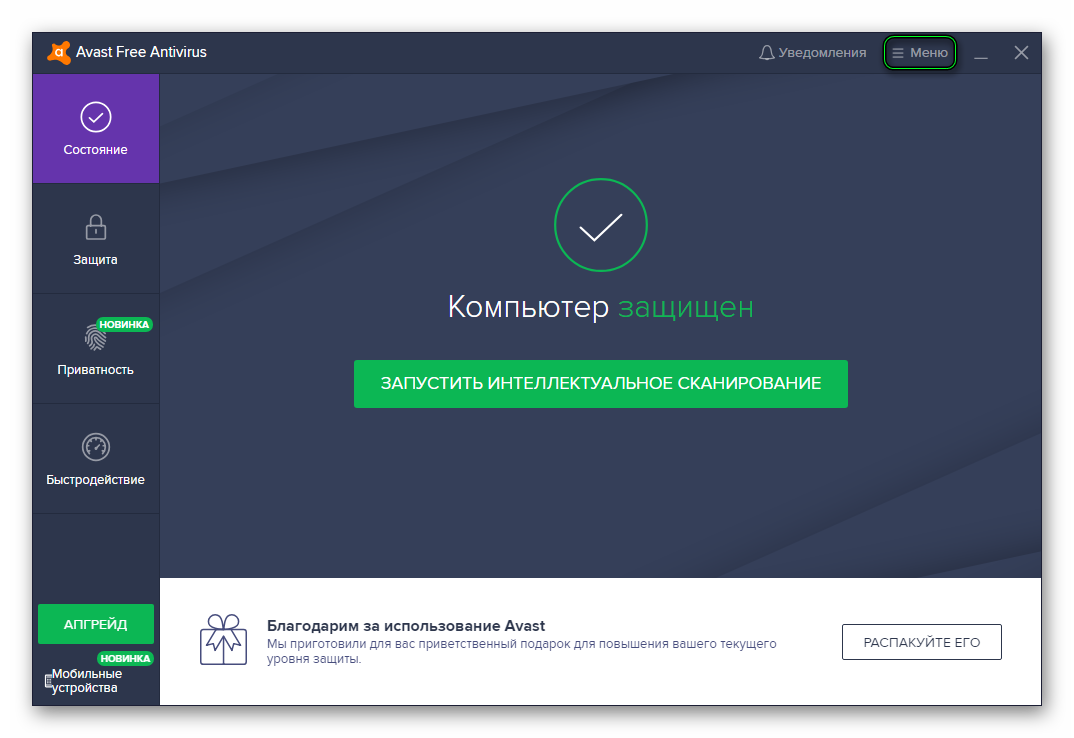
- Теперь уже перейдите в «Настройки».
- Во вкладке «Общее» вы найдете соответствующий раздел.
- Щелкните ЛКМ по зеленой кнопке.
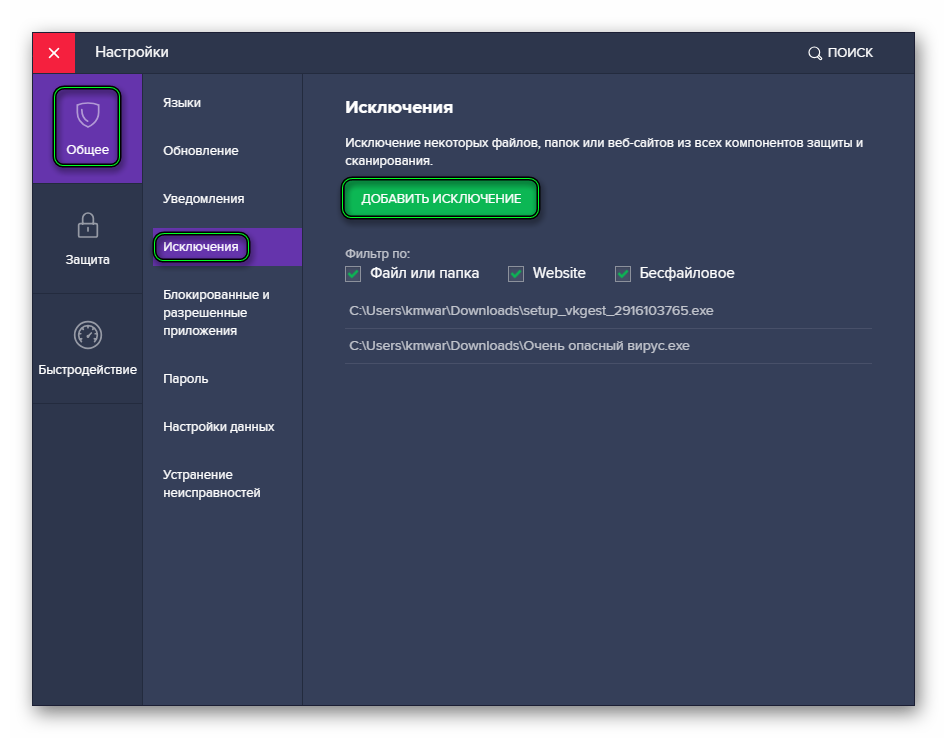
- В новой форме нажмите «Обзор».
- Теперь с помощью Проводника укажите путь до папки, программы или файла, чтобы добавить его в исключения антивируса Аваст. Не забудьте нужные файлы и каталоги отметить маркером, что слева от названия.
- Теперь нажмите «ОК».
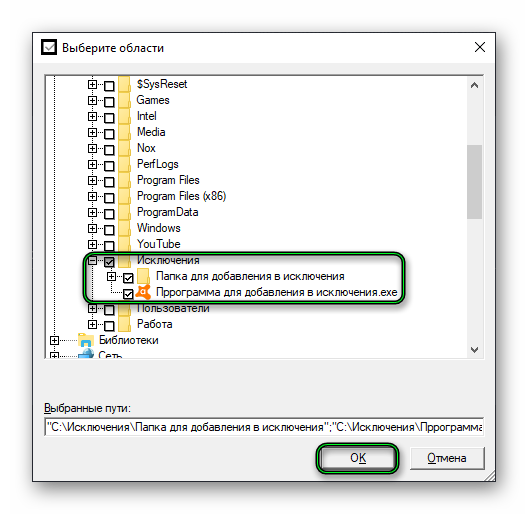
Вот, собственно говоря, и все.
Решение проблем
Бывает такое, что не удается в Avast добавить в исключения программу или же какой-либо каталог. Может появляться ошибка, или же предложенная нами инструкция совсем не подходит, ведь в окошке антивируса нет указанных кнопок.
В обеих ситуациях лучшим решением станет банальное обновление программы до последней версии. В результате защита компьютера станет более надежной, при этом исключения станут работать корректно.
Перейдите к данному материалу, чтобы изучить процедуру более подробно.